Kaip patikrinti, ar jūsų kompiuteris gali veikti naudojant „Windows 11“

- 4496
- 1239
- Eugene Fadel
Neturėjau laiko sukti „Windows 10“ aistrų, kurios, pasak daugelio vartotojų, pasirodė toli nuo tobulos operacinės sistemos, nes „Microsoft“ jau paskelbė vienuoliktą savo OS versiją. Be to, šiuo metu bandymų programa jau pradedama, ir, kaip įprasta, tarp apžvalgų yra ir entuziastingų, ir visiško pasipiktinimo. Na, jūs nepatiksite visiems ... bet tie, kurie jau perėjo prie „dešimtuko“ ir yra įpratę, tikriausiai norės išbandyti ir naujovę. Bet kaip iš anksto sužinoti, ar jūsų kompiuteris „ištrauks“ „Windows 11“? Žinoma, galite perskaityti šios OS sistemos reikalavimus ir palyginti juos su „geležies“, tačiau yra daugybė niuansų, reikalaujančių paaiškinti ir suprasti. Šiandien sužinosite, kaip įsitikinti, kad jūsų kompiuteris yra suderinamas su nauja OS versija iš „Microsoft“.

Būdai sužinoti, ar galite pereiti į „Windows 11“
Tokios sudėtingos programinės įrangos, kaip operacinės sistemos, raida kartu su padidėjusiu funkcionalumu reiškia padidinti asmeninio kompiuterio aprūpinimo reikalavimus padidinti reikalavimus. Todėl nereikėtų stebėtis, kad „Windows 11“ yra didesnis už „dešimtis“, o tai, savo ruožtu.
Beta testavimo programa prasidėjo birželio pabaigoje, o rudenį naujoji OS pasirodys parduodama. Bet kaip nesikreipti į bėdą, nusipirkęs „Windows 11“ ir susidūrę su tuo, kad operacinė atsisako įdiegti jūsų kompiuteryje?
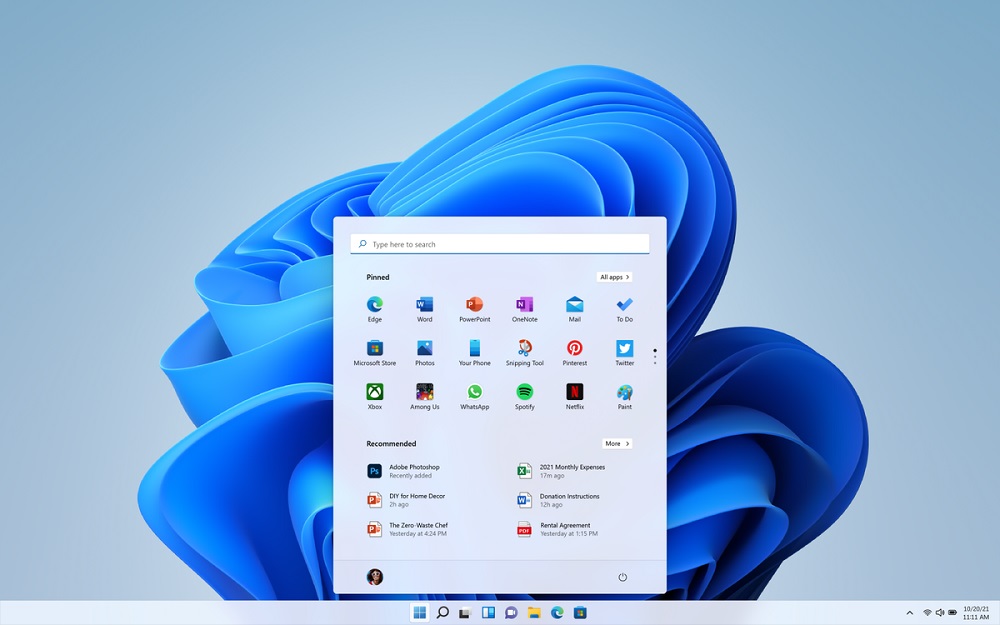
Laimei, yra būdų, kaip patikrinti „Windows 11“ suderinamumą su jūsų kompiuteriu, įskaitant tuos, kuriuos sukūrė pati „Microsoft Corporation“.
Minimalūs sistemos reikalavimai
Ir vis dėlto mes rekomenduojame pirmiausia susipažinti su „Windows 11“ sistemos reikalavimais, kuriuos deklaruoja gamintojas. Gali pasirodyti, kad šiame etape jūs suprasite, ar verta atsisiųsti specialią programą, kad patikrintumėte suderinamumą.
Taigi centrinio procesoriaus dalyje reikalavimai yra šie: Išmetimas - 64 bitai, dviejų branduolių buvimas nuo 1 GHz PM (iš principo, tas pats, kaip „dešimtys“). RAM reikia bent 4 GB (palyginti su 1 iš „Windows 10“).
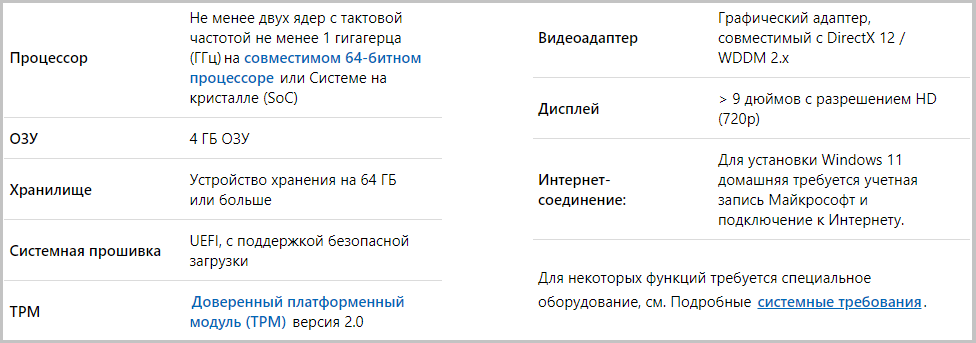
Atsakymas į klausimą, kiek „Windows 11“ sveria “, taip pat gali jus atgrasyti: laisvam erdvei diske reikia bent 64 GB (16-20 GB„ Dešimtys 32 bitų ir 64 bitų versijų)).
Suspausti pakankamai atšiaurių reikalavimų taip pat nustatomi grafiniam posistemiui: monitorius, kurio skiriamoji geba yra mažiausiai 1366 × 768 pikselių ir vaizdo plokštė, palaikanti „DirectX“ versiją 12 ar aukštesnę, o grafinio adapterio vairuotojas turi turėti palaikymą WDDM 2 2.0.
Pagrindinė jūsų kompiuterio plokštė turėtų palaikyti „UEFI“, TPM versiją bent 2.0 ir saugios įkrovos funkcija.
Galiausiai negalite įdiegti „Windows 11“ be prieigos prie interneto - tai reikalinga pradinio nustatymo etape, taip pat turėsite įvesti „Microsoft“ paskyrą.
Kaip patikrinti kompiuterio suderinamumą su „Windows 11“? Pradedantiesiems apsvarstykite parinktį, kurią siūlo operacinės sistemos kūrėjas.
PC sveikatos patikrinimo korespondencijos patikrinimas
Taigi akivaizdžiausias būdas patikrinti, ar jūsų kompiuteris yra tinkamas diegti „Windows 11“, yra naudoti naudingumą, kurio kūrėjas yra „Microsoft Corporation“.
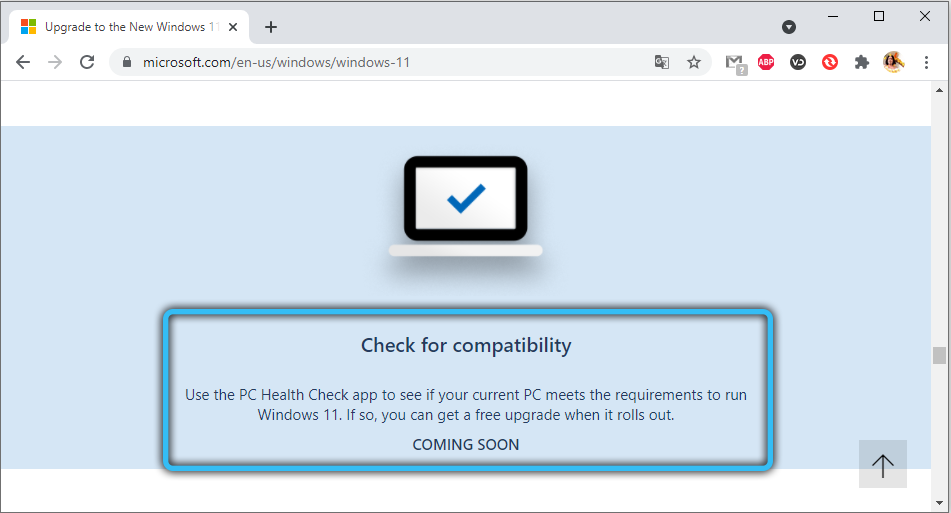
Kaip jau supratote, naujoji OS nepalaiko 32 bitų mikroschemų rinkinių, taip pat RAM kiekio ir disko vietos reikalavimai turi daugiau nei pusę, palyginti su „Windows 10“.
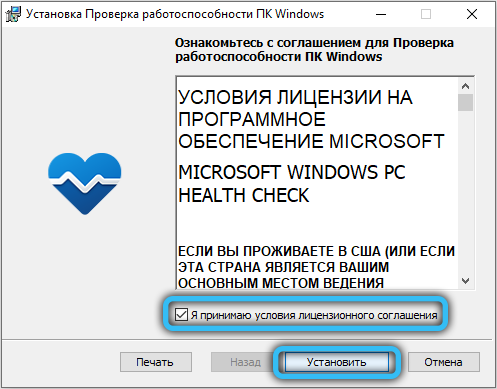
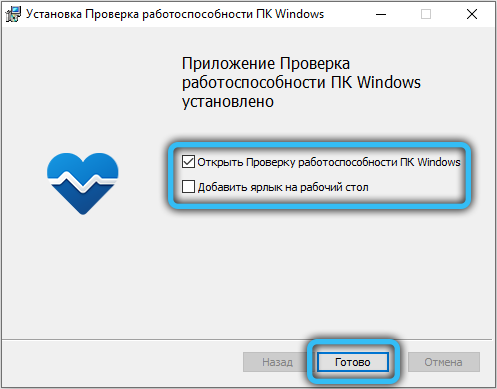
Paprastai patariame atsisiųsti programas iš oficialios kūrėjo svetainės, juo labiau kad tai yra „Microsoft“. Tačiau rašymo metu naudingumas pasirodė neprieinamas - greičiausiai ji buvo pašalinta dėl rimto palaikomų procesorių sąrašo atnaujinimo ir, kai vėl tampa prieinamas, jis nežinomas. Taigi jūs turite atsisiųsti iš patikos svetainių, kurios apskritai yra priimtini.
Įdiegę programą, paleiskite kompiuterio sveikatos patikrinimą ir spustelėkite mygtuką „Patikrinkite“ mėlynos spalvos mygtuką.

Lango su žalia dėžu. „Red Checkmark“ parodys, kad kompiuteris nepalaiko naujos OS versijos ir ją diegti arba perkelti iš „dešimčių“ bus neįmanoma.
Bet čia yra vienas niuansas - turėtumėte turėti pridėtą parinktį Saugus įkrovimas ir TPM 2.0. Daugelis vartotojų apie tai nežino ir yra nusiminę, kai gauna neigiamą atsakymą į galingą kompiuterį. Taigi prieš tikrindami kompiuterio sveikatos patikrinimo programą, ar jūsų kompiuteris yra tinkamas perkelti „Windows 11“, turite atlikti tinkamas manipuliacijas. Tai galima padaryti BIOS ir pastatytos priemonėmis.
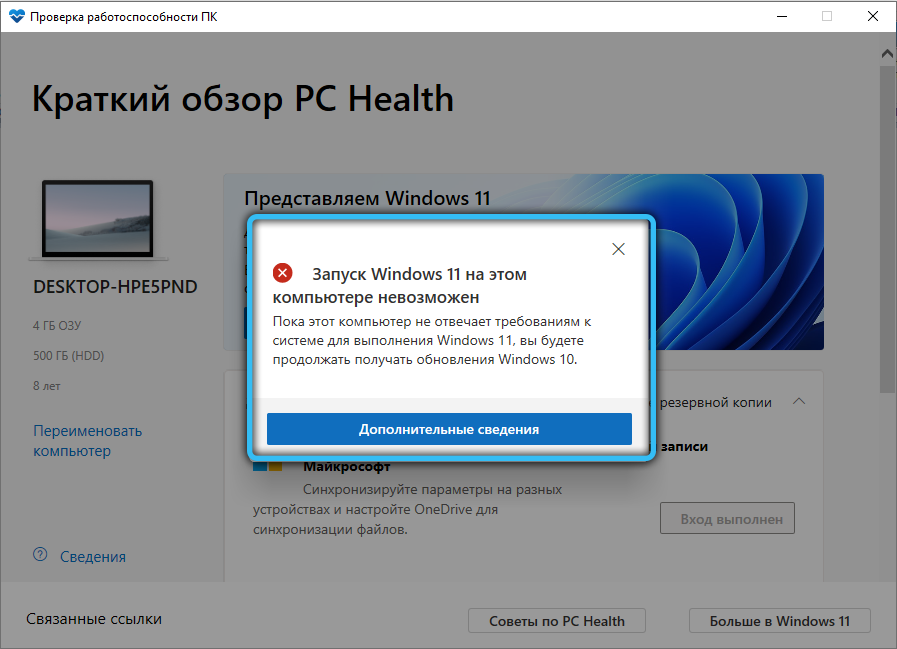
Užpildykite patikrinkite naudodami „Whynotwin11“
Daugelis „Windows“ funkcijų yra daug lengviau naudoti naudojant trečiosios vietos programinę įrangą. Taigi atsitiko patikrinus, ar konkretus „Windows 11“ kompiuteris palaiko. Be to, jos pačios naudingumo veikla vartotojo požiūriu nėra visiškai teisingas.
„Whynotwin11“ programa, kurią parašė entuziastai, veikia su daug mažesniu klaidingų darbų skaičiumi, tikrinant kompiuterius, kad būtų suderinami su nauja „Windows“ versija pagal 11 kriterijų pagal 11 kriterijų.
Ir ne tik kompiuterio architektūroje - naudingumas gali patikrinti, ar galima rasti saugaus įkrovos ir TPM palaikymą, nereikia įtraukti šių funkcijų. Nors pereinant prie naujos OS, vis tiek turite tai padaryti.

Žinoma, „WhyNotwin11“ kūrėjai stebi oficialų suderinamų procesorių ir vaizdo adapterių sąrašą, tinkamai pakoreguodami savo duomenų bazes ir pačią programą. Pavyzdys yra naujausias „Microsoft“ atsisakymas dėl „minkštos“ ir „standžios“ slenksčio sistemos reikalavimų, nurodančių, kad reikia turėti TPM 2 modulį.0, ir „Utility 2“ versija.1 atsižvelgiama į šį reikalavimą, patikrindamas kompiuterio pasirengimą diegti „Windows 11“.
Kaip patikrinti TPM 2 modulio buvimą.0
Pažiūrėkite, ar procesoriaus ar mikroschemų rinkinyje yra „TPM 2“ modulis.0, gana lengva. „Windows“ yra sukurtas procesas, atsakingas už šio modulio nustatymą. Paleiskite jį per „atlikimo“ konsolę spustelėdami „Win+R“ ir įvesdami TPM.MSC.
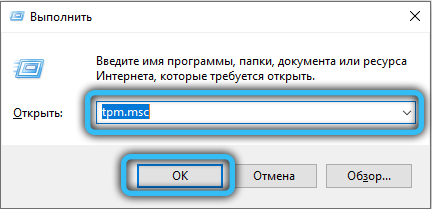
Čia įmanoma dvi galimybės: modulis nebuvo rastas, apie ką jums bus informuota. Arba jis bus atrastas, tada atitinkamas tekstas pasirodys skyriuje „Būsena“.
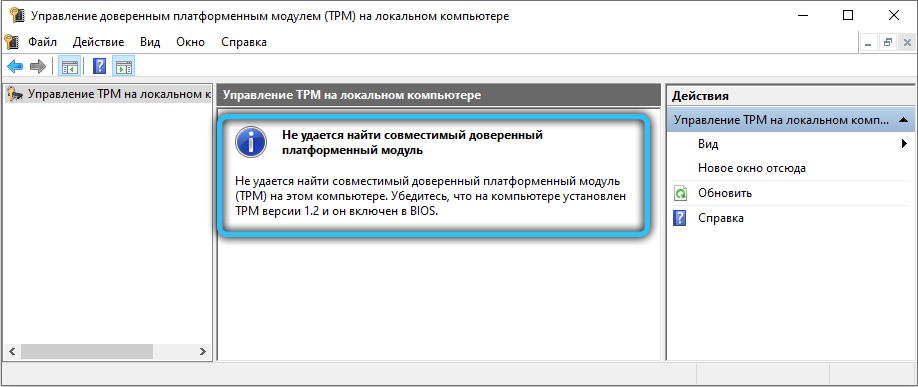
Ką daryti, jei TPM 2.0 sistemoje nebuvo nustatyta
TPM lustas yra atsakingas už greitą ir patikimą duomenų šifravimą diske. Tačiau į procesorių integruotas modulio trūkumas nėra sakinys. Iš esmės CPU gali mėgdžioti lustą grynai programinės įrangos būdu. Svarbu sugebėti suaktyvinti šią funkciją, ir tai galite padaryti jūsų pagrindinės plokštės UEFI nustatymuose. Skirtingi BIOS gamintojai gali būti vadinami funkcija: be paties TPM, visas modulio pavadinimas (patikimas platformos modulis), TPM įrenginys, rečiau - FTPM, saugos lustas arba PTT. Modulio programinės įrangos suaktyvinimas yra pasirinkti režimą su pavadinimo programinės aparatinės įrangos TPM.
Tačiau toks sprendimas negali būti vadinamas idealu: šiuo metu nėra patikimos informacijos apie tai, kaip „Windows 11“ reaguos į emuliuotą TPM diegimą. Iki šiol sistemos reikalavimuose nėra prasmės privalomo aparatūros duomenų šifravimo modulio prieinamumo. Tik žinoma, kad modulio versija turėtų būti ne mažesnė kaip 2.0, ir jei turite 1.2, tikėtina, kad šiame kompiuteryje bus neįmanoma paleisti „Windows 11“.
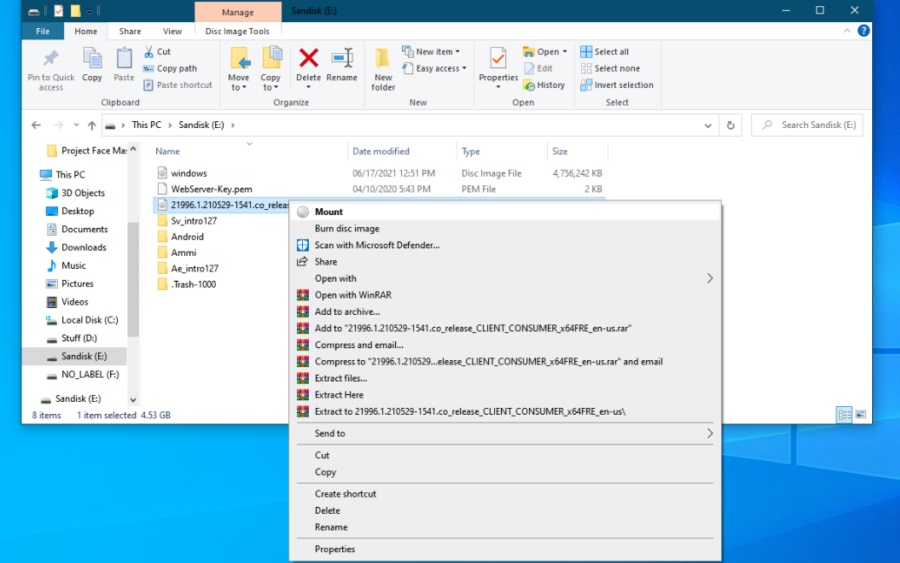
Bet net šiuo atveju galite pabandyti išspręsti problemą. Patyrę vartotojai, išbandę naują OS iš „Microsoft“, teigia, kad apribojimai, susiję su TPM 2 poreikiu.0, visiškai įmanoma apeiti pakeisdami „Windows 11“ biblioteką iš versijos, paimtos iš „Dešimtys“.
Tai daroma taip:
- Paleiskite „laidininką“ ir atidarykite „Windows 10“ ISO-vaizdą;
- Šaltinių kataloge randame biblioteką, pavadintą „AtralaisErres“.Dll;
- Mes atliekame tuos pačius veiksmus su „Windows 11“ izo vaizdu;
- Nukopijuokite biblioteką iš „dešimčių“ tame pačiame kataloge, pakeisdami seną failą nauju.
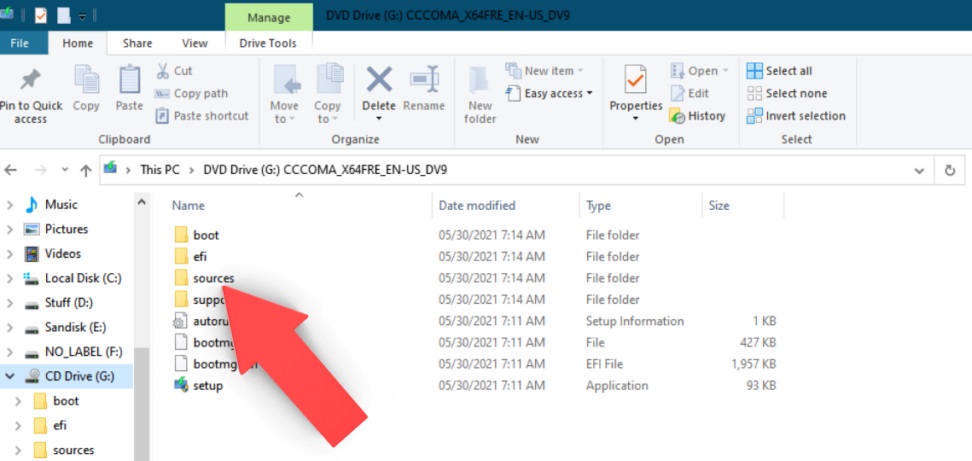
Kodėl TPM modulio buvimas yra toks svarbus? Faktas yra tas, kad jis yra atsakingas už patikimą svarbių duomenų apsaugą, įskaitant skaitmeninius sertifikatus ir slaptažodžius, įskaitant tuos. Ir kadangi „Microsoft“ mano, kad kompiuterio saugumas yra svarbiausias prioritetas, TPM yra būtina sąlyga naudojant naują OS.
Tačiau modulio palaikymas įgyvendinamas pradedant nuo „Windows 7“, taigi tai nėra tokia griežta sąlyga kaip procesoriaus našumas ar OP tūris.
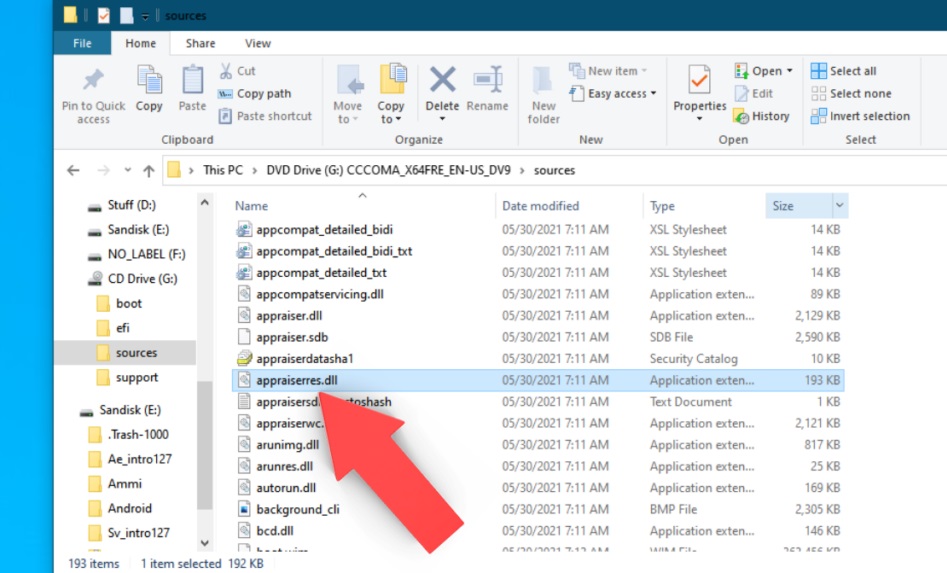
Konstraviruotų CPU suderinamumas
Sistemos reikalavimai šia tema yra ypač neaiškūs: 64 bitų architektūra ir 1 GHz veikimas - per daug procesorių modelių atitinka šias sąlygas, kai kurie yra gana senoviniai, prieš 15 metų. Ir nėra garantijos, kad tokiame kompiuteryje „Windows 11“ bus.
Sužinokite, kuriuos procesorius tikrai palaiko naujoji operacinė sistema, galite tiesiogiai kūrėjo svetainėje, o yra atskiras „Intel“ centrinio procesoriaus puslapis ir atskiras suderinamų AMD procesorių sąrašas.
Kaip matote, norint suprasti, ar jūsų kompiuteris gali nemokamai atnaujinti „Windows 11“, turite sunkiai dirbti. Ir jei jūsų kompiuteris yra per silpnas, tuomet negalite išsiversti be jo.
- « „LiDAR“ skaitytuvas „iPhone“ - kodėl reikia, kaip naudoti
- Ką reikia žinoti apie perėjimą prie „Windows 11“ »

